技术员帮您win8系统电脑蓝屏代码0x000000ed的问题??
我们在操作win8系统电脑的时候,win8系统电脑蓝屏代码0x000000ed的问题如何解决,虽然win8系统电脑蓝屏代码0x000000ed的少许解决办法,所以小编就给大家准备了win8系统电脑蓝屏代码0x000000ed的情况实在太难了,只需要按照;首先可以尝试重启按F8进安全模式,在安全模式下运行CMd命令窗口,在命令提示符下输入“chkdsk /f /r”按回车,然后按y,下次重新启动电脑时,操作系统会自动修复硬盘。;的方法即可解决,接下来小编就给大家带来win8系统电脑蓝屏代码0x000000ed的具体解决流程。
首先可以尝试重启按F8进安全模式,在安全模式下运行CMd命令窗口,
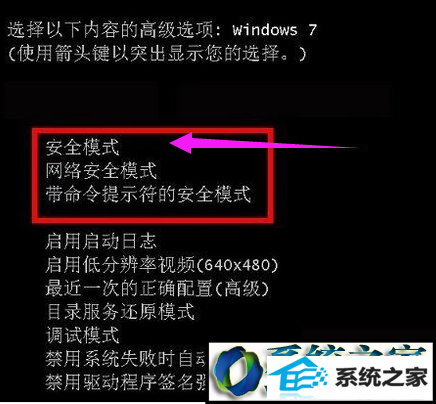
在命令提示符下输入“chkdsk /f /r”按回车,然后按y,下次重新启动电脑时,操作系统会自动修复硬盘。

如果安全模式也不能进,那么在电脑光驱中放入安装盘或者U盘启动pE界面打开的时候,按键盘“R”键,自动检测修复硬盘。
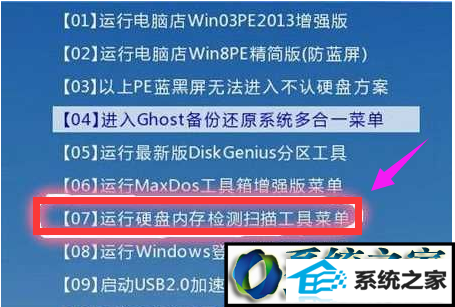
此时出现提示符C:/ ,这时候输入“ chkdsk -r ”就能自动检测修复了。
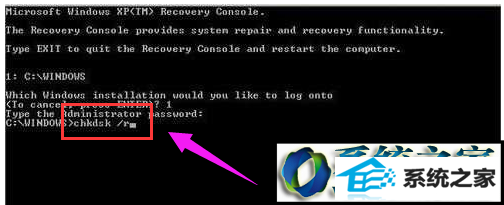
等待硬盘错误修复完成后,再重新启动系统就可以进入了。
